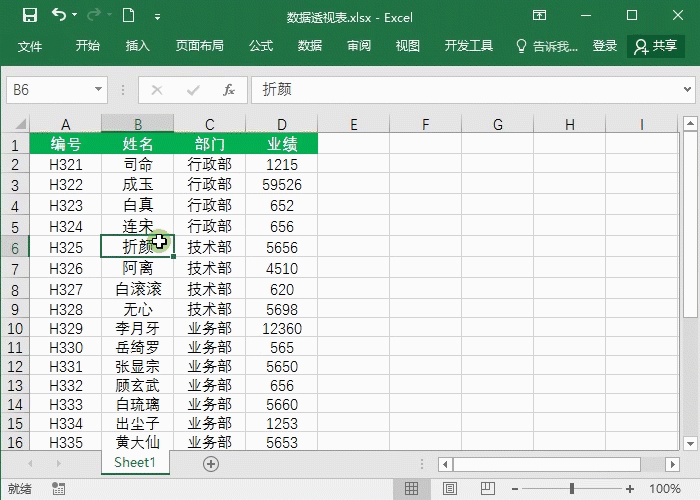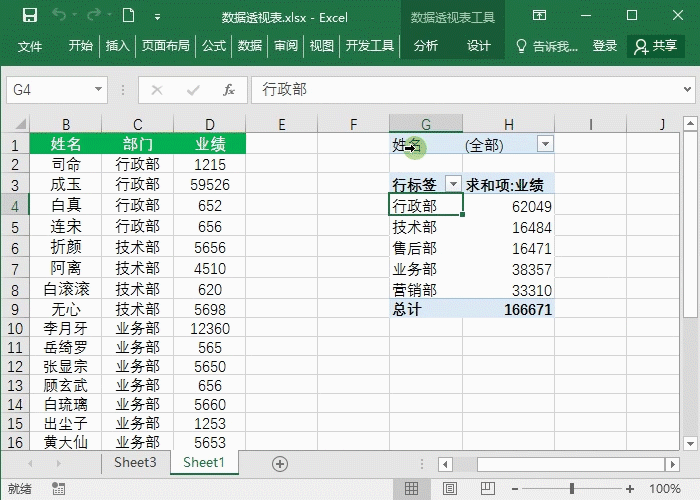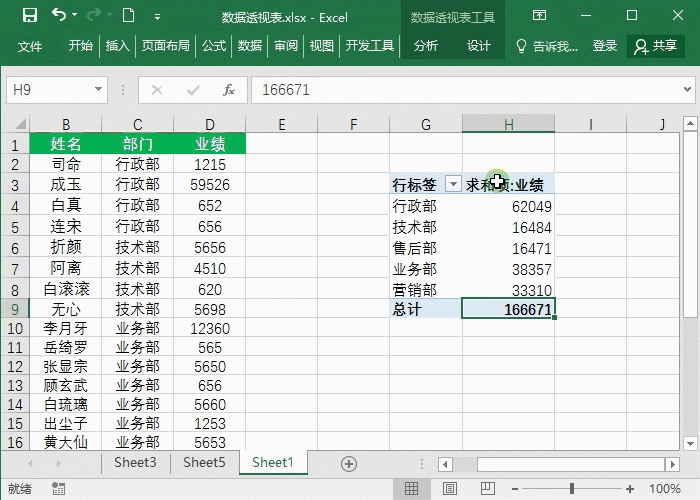49、数据透视表怎么都学会不?看过这10个经典案例,你就懂了
工作中表格数据量一般都很大,学会数据透视表,可以让效率成倍提升!小编整理了:数据透视表的10种经典用法,想学透视表,看这一篇就够了!
当前操作环境为电脑端,使用笔记本:戴尔灵越5000,对应操作系统为:Windows10,对应软件版本:WPS Office 11.1.0.11368
01插入透视表
插入数据透视表,其实并不难!使用工具栏的【数据透视表】按钮,一键即可搞定!
操作步骤:我们先选中活动单元格,切换至【插入】选项卡,依次点击:【表格】-【数据透视表】,弹出【创建数据透视表】对话框,默认点击确定结束,即可一键插入:数据透视表;
02选择字段
第一步只是:插入了数据透视表,选择【字段】后,才能正确汇总数据!
操作步骤:单击数据透视表,活动单元格,右侧即可弹出:【透视表字段】对话框;紧接着,把【姓名】拖动至【筛选器】;【部门】拖动至【行】;【业绩】拖动至【列】;即可轻松汇总:各部门对应的业绩;
03修改字段
那如果字段选择错了,该怎么办呢?别担心,使用【数据透视表字段】对话框,可以轻松修改字段!
操作步骤:我们只需要将【姓名】和【部门】拖回去,再将【姓名】拖动至【行】;即可修改:透视表字段!汇总出:每个员工的业绩总和;
04汇总方式
数据透视表的汇总方式,最常用的有两种:计数和求和;计数只汇总:姓名的个数,而求和是汇总:业绩的总和!
操作步骤:我们只需要单击透视表,求和项单元格,弹出【值字段设置】对话框,并选择需要的:汇总方式即可;
05数据筛选
通过以上几步,我们已经汇总出:各部门的业绩;但数据还是很多,我们可以使用【数据筛选】,筛选出更精准的数据!
操作步骤:用鼠标选中:标签单元格,依次点击【值筛选】-【大于或等于】,弹出【值筛选】对话框,最后输入:2000;即可筛选出:透视表中业绩大于2000的数据;